2008年06月06日
ノートン360 バージョン2.0をインストールしました!
第2回ノートンプロガーズミーティングに参加した時に頂いてきた、『ノートン360 バージョン2.0』 をインストールしてみました!
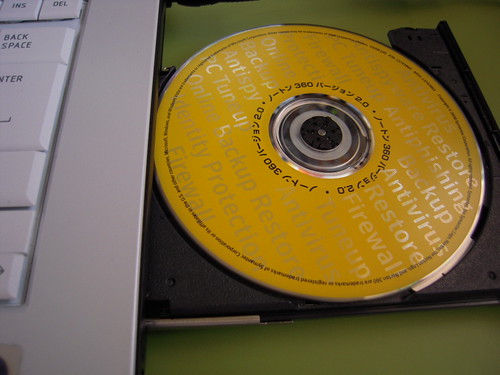
まず、今まで、入っていた セキュリティソフトのアンインストール。
商品名は、言えませんが、パソコンを購入したときに、既にインストールされていたもの。
実は、このパソコンを購入後、一週間でインターネットが出来なくなって、イロイロ触っても分からなくて、最終的に入っていたセキュリティソフトをアンインストールではないけど、ちょっと、おとなしくしてもらったら、パソコンが正常に動き、
ど〜やら、私のパソコンと、そのセキュリティソフトは、相性が悪いみたい。
その後、お試し期間 (勝手に入っていて、勝手に期間が決めてあるなんて、なんだかなぁ〜) が終わったと、毎日毎日、消しても消してもデスクトップに現れて、「更新しろ」のメッセージが現れていたんだけど、
不具合のあるものを そのまま使い続ける勇気もなく、ほっといていて、
先日の 「第2回ノートンプロガーズミーティング」 で、コンピューターウイルスの脅威を知って、急いで頂いた 『ノートン360 バージョン2.0』 をインストールすることにしました。
一言に アンインストールと言えども、とても 辛い別れでした・・・;;
だって、
「本当に いいんですか?」
とか
「今なら、無料で更新できますよ」
とか、未練たらたらなメッセージが表示されるたびに、心に 「待った!」 かかり、
鬼になって、クリック・クリックで、サヨナラしました・・・;;
ホント、弱いな 私って・・・
そして 『ノートン360 バージョン2.0』 のインストール。
実は、私、マニュアルとか説明書とか読むのは苦手だし、嫌い。
今回『ノートン360 バージョン2.0』 をインストールするパソコンも説明書も見ずに初期設定して、失敗している・・・
でも、こうして使えているんだから、まっ、いいか!
でも、今回は、記事にしようと思ったので、ちゃんと読んだよ♪
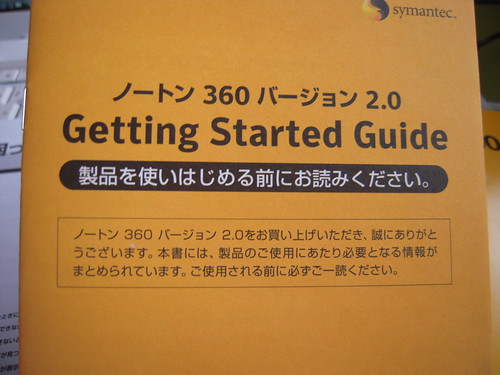
そして、画面に

が表示され、インストールをクリック!
使用許諾契約を読み、プロダクトキーを入力して、『同意する』 をクリック!
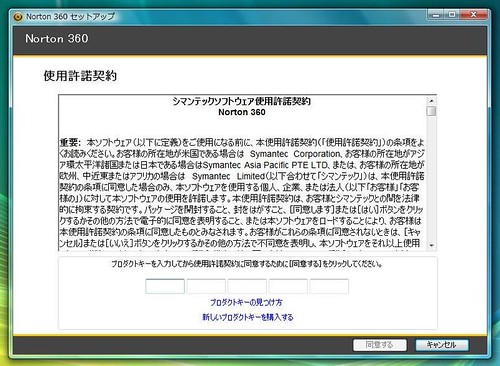
プロダクトキーは
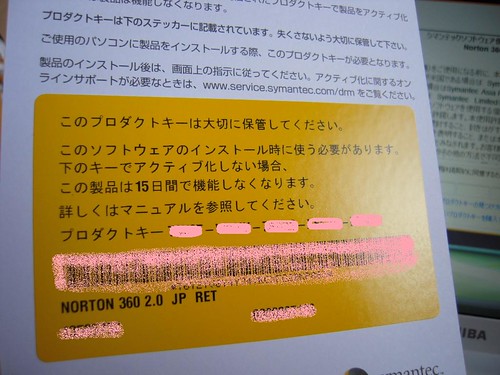
添付されている 『必ずお読みください』に書いてあります♪ というか、貼ってあります。
プロダクトキーを入力したら、『次へ』 をクリック。
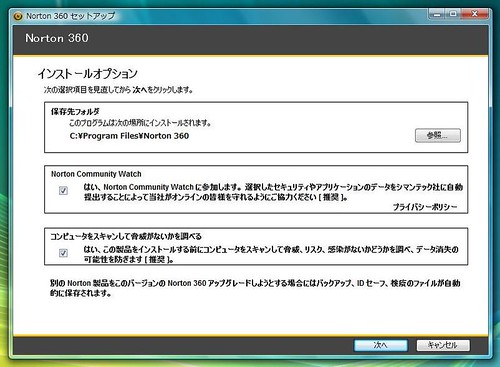
インストールが始まります。
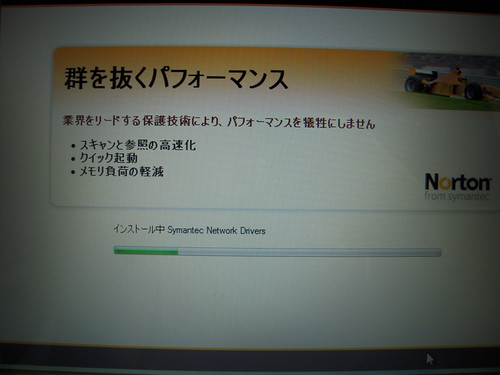
インストールが終わったら、下記の画面が出るので、必要事項を入力して、
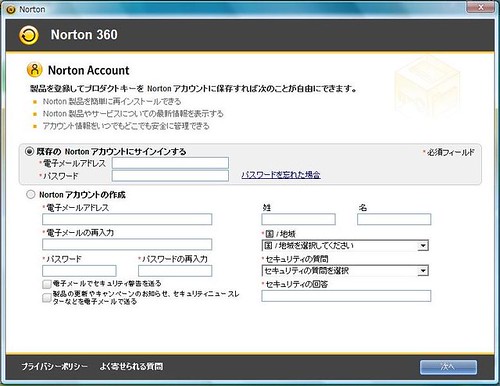
既に、ユーザーでアカウントを持っていたら、『既存のNortonアカウントにサインイン』を。
アカウントを持っていなかったら、アカウントを作って、『次へ』 をクリック。
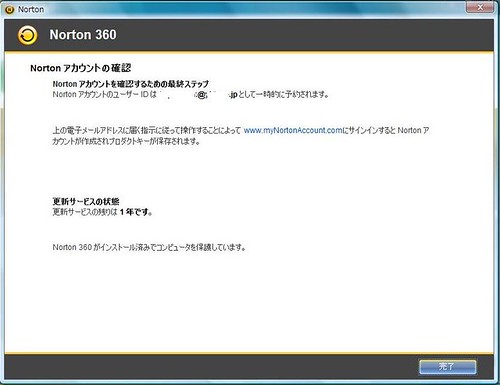
これで、完了です。
私は、インターネットに接続せずにインストールしたので、インターネットに接続して、『アクティブ化』 しました。
そして画面には・・・、

これで、このパソコンも
『ノートン360 バージョン2.0』
に、守ってもらえます♪
そして、メールボックスには、アカウント確認メールが届きました。
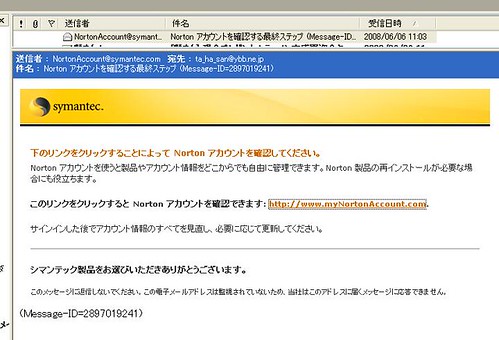
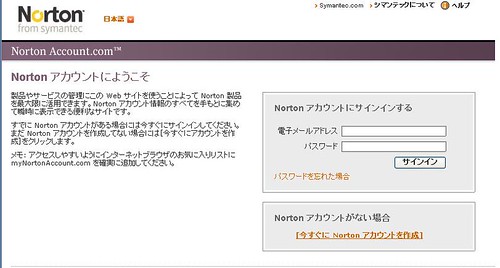
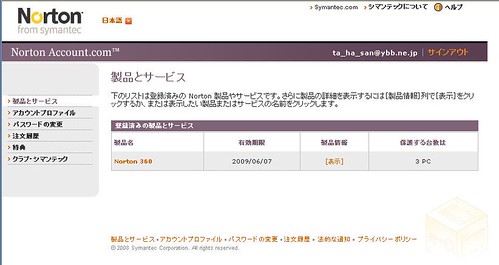
無事に終了!
<感想>
最初に、前のセキュリティソフトをアンインストールして、再起動したら、起動が、とても速いのにはビックリ!
以前のものは、とても重いソフトだったようです。
その後、『ノートン360 バージョン2.0』 をインストールしてから、起動してみても、前ほど時間がかかりません。
※『ノートン360 バージョン2.0』は、アップデート後の再起動は必要ありません
その上、パソコンの動作も早くなったようです。
そのうちメモリーを買い足そうと思っていたのですが、暫くは、それも必要なさそうです。
なんだか、快適!
ありがとうございます! シマンテックさん!
私の経験から、
「セキュリティソフトを入れたら、重くなる」
と思っていたのですが、
『ノートン360 バージョン2.0』では、そういうことはないようです。
これから、毎日、うれしいな!
そして、この1箱で3台のパソコンにインストールできるので、ほかの子(?)にもインストールしてあげよう♪
その上、このソフトには、様々な便利機能もあるようなので、使いながら、発見していきたいと思います!
<関連リンク>
シマンテック社
第2回ノートンプロガーズミーティングに参加してきました!
第2回ノートンプロガーズミーティングで、英会話に挑戦!
<PR>
ノートン360 バージョン2.0 新発売!
pc Anywhereを割引購入するならこちら


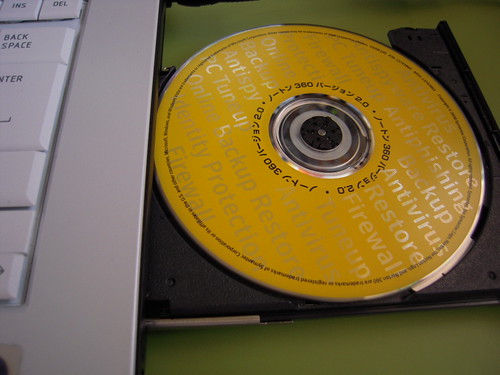
まず、今まで、入っていた セキュリティソフトのアンインストール。
商品名は、言えませんが、パソコンを購入したときに、既にインストールされていたもの。
実は、このパソコンを購入後、一週間でインターネットが出来なくなって、イロイロ触っても分からなくて、最終的に入っていたセキュリティソフトをアンインストールではないけど、ちょっと、おとなしくしてもらったら、パソコンが正常に動き、
ど〜やら、私のパソコンと、そのセキュリティソフトは、相性が悪いみたい。
その後、お試し期間 (勝手に入っていて、勝手に期間が決めてあるなんて、なんだかなぁ〜) が終わったと、毎日毎日、消しても消してもデスクトップに現れて、「更新しろ」のメッセージが現れていたんだけど、
不具合のあるものを そのまま使い続ける勇気もなく、ほっといていて、
先日の 「第2回ノートンプロガーズミーティング」 で、コンピューターウイルスの脅威を知って、急いで頂いた 『ノートン360 バージョン2.0』 をインストールすることにしました。
一言に アンインストールと言えども、とても 辛い別れでした・・・;;
だって、
「本当に いいんですか?」
とか
「今なら、無料で更新できますよ」
とか、未練たらたらなメッセージが表示されるたびに、心に 「待った!」 かかり、
鬼になって、クリック・クリックで、サヨナラしました・・・;;
ホント、弱いな 私って・・・
そして 『ノートン360 バージョン2.0』 のインストール。
実は、私、マニュアルとか説明書とか読むのは苦手だし、嫌い。
今回『ノートン360 バージョン2.0』 をインストールするパソコンも説明書も見ずに初期設定して、失敗している・・・
でも、こうして使えているんだから、まっ、いいか!
でも、今回は、記事にしようと思ったので、ちゃんと読んだよ♪
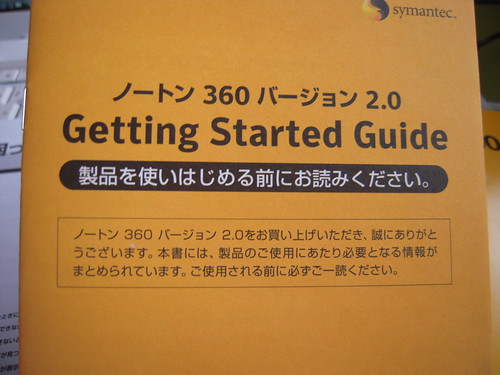
そして、画面に

が表示され、インストールをクリック!
使用許諾契約を読み、プロダクトキーを入力して、『同意する』 をクリック!
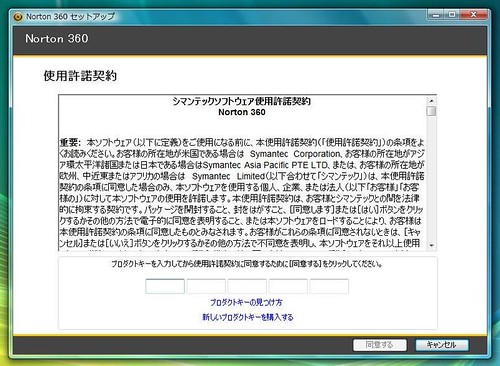
プロダクトキーは
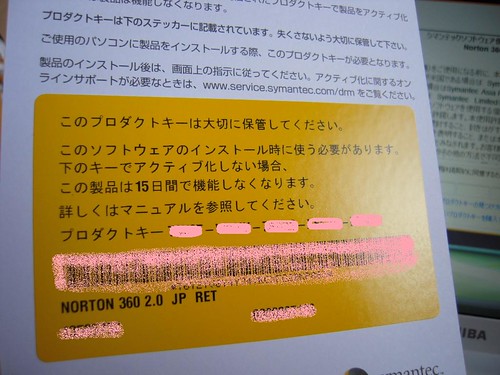
添付されている 『必ずお読みください』に書いてあります♪ というか、貼ってあります。
プロダクトキーを入力したら、『次へ』 をクリック。
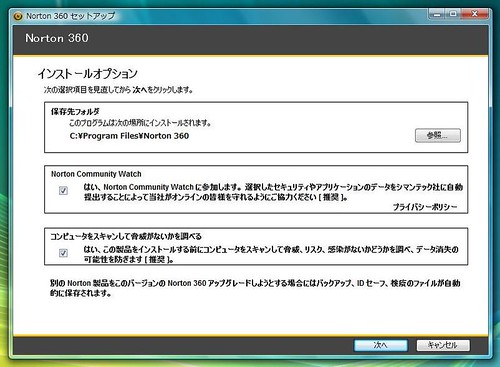
インストールが始まります。
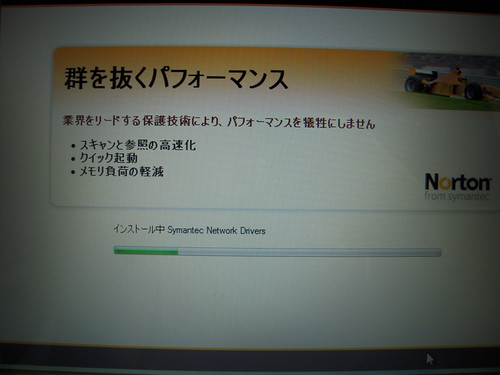
インストールが終わったら、下記の画面が出るので、必要事項を入力して、
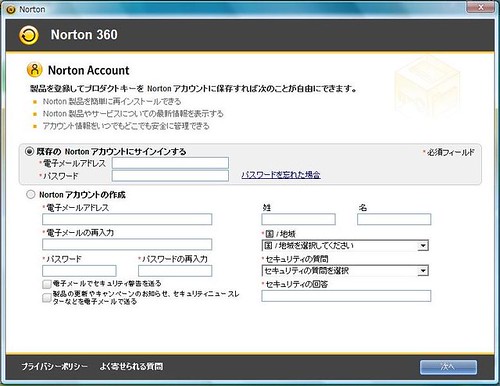
既に、ユーザーでアカウントを持っていたら、『既存のNortonアカウントにサインイン』を。
アカウントを持っていなかったら、アカウントを作って、『次へ』 をクリック。
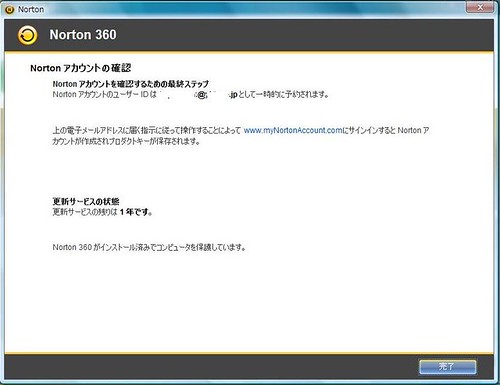
これで、完了です。
私は、インターネットに接続せずにインストールしたので、インターネットに接続して、『アクティブ化』 しました。
そして画面には・・・、

これで、このパソコンも
『ノートン360 バージョン2.0』
に、守ってもらえます♪
そして、メールボックスには、アカウント確認メールが届きました。
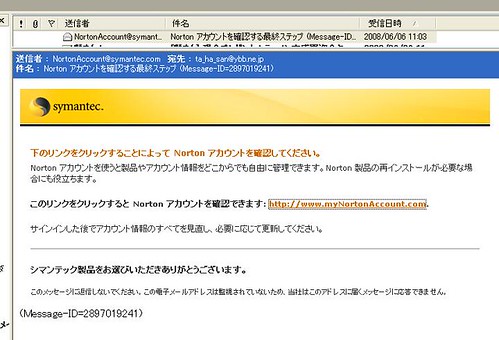
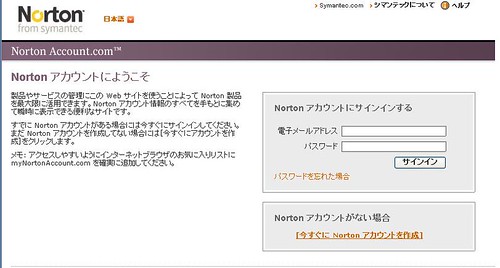
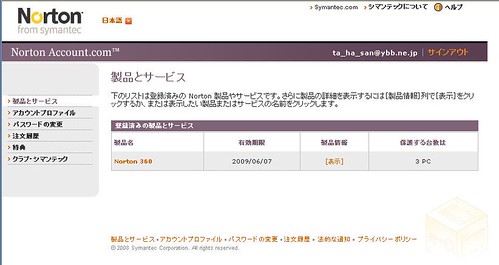
無事に終了!
<感想>
最初に、前のセキュリティソフトをアンインストールして、再起動したら、起動が、とても速いのにはビックリ!
以前のものは、とても重いソフトだったようです。
その後、『ノートン360 バージョン2.0』 をインストールしてから、起動してみても、前ほど時間がかかりません。
※『ノートン360 バージョン2.0』は、アップデート後の再起動は必要ありません
その上、パソコンの動作も早くなったようです。
そのうちメモリーを買い足そうと思っていたのですが、暫くは、それも必要なさそうです。
なんだか、快適!
ありがとうございます! シマンテックさん!
私の経験から、
「セキュリティソフトを入れたら、重くなる」
と思っていたのですが、
『ノートン360 バージョン2.0』では、そういうことはないようです。
これから、毎日、うれしいな!
そして、この1箱で3台のパソコンにインストールできるので、ほかの子(?)にもインストールしてあげよう♪
その上、このソフトには、様々な便利機能もあるようなので、使いながら、発見していきたいと思います!
<関連リンク>
シマンテック社
第2回ノートンプロガーズミーティングに参加してきました!
第2回ノートンプロガーズミーティングで、英会話に挑戦!
<PR>
ノートン360 バージョン2.0 新発売!
pc Anywhereを割引購入するならこちら

【このカテゴリーの最新記事】
-
no image
-
no image
-
no image
-
no image
-
no image








